word插入电子公章遮住文字了的解决教程
时间:2024-04-20 09:55:42作者:极光下载站人气:492
越来越多的用户会选择在word软件中开编辑文档文件,这是因为word软件中的功能是很强大的,在满足用户编辑需求的同时,还可以提升用户的办事效率,所以word软件深受用户的喜爱,当用户在word软件中编辑文档文件时,在页面上阿插入电子公章后,发现公章会遮盖文字,这时用户应该怎么操作才可以将插入的公章不遮住文字呢,其实操作的过程是很简单的,用户直接在菜单栏中点击图片工具的格式选项,接着选择自动换行,并设置为衬于文字下方,然后通过设置透明度来抠除公章背景即可解决问题,那么接下来就让小编来向大家分享一下word插入电子公章遮住文字的解决方法吧,希望用户能够从中获取到有用的经验。
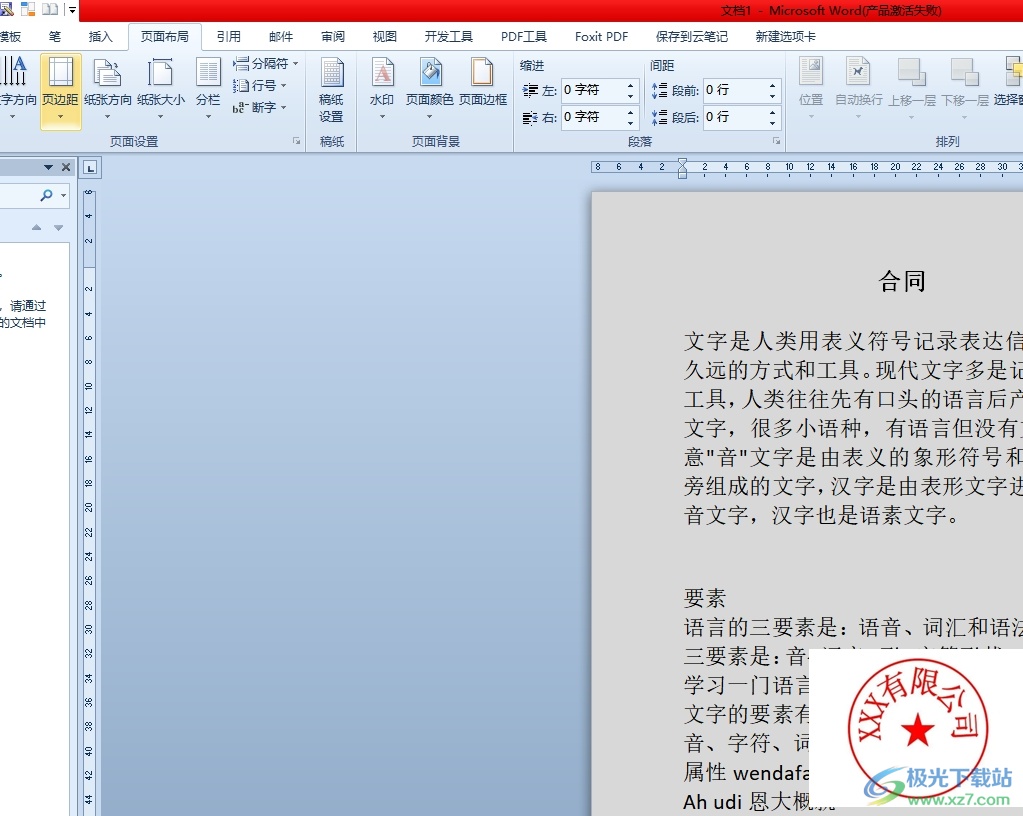
方法步骤
1.用户在电脑上打开word软件,并来到文档文件的编辑页面上选中公章

2.接着在页面上方的菜单栏中点击图片工具的格式选项,将会显示出相关的选项卡,用户选择自动换行选项
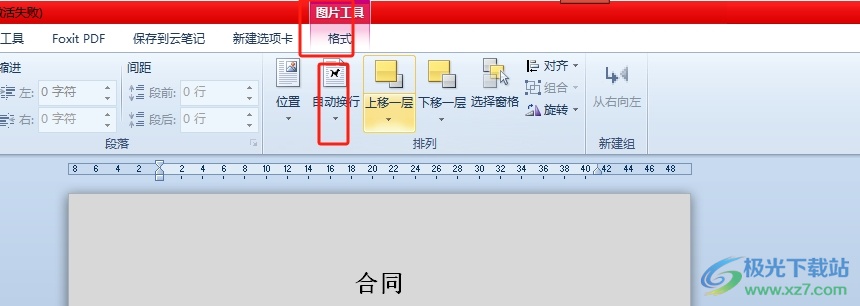
3.这时在弹出来的下拉选项卡中,用户选择其中的衬于文字下方选项
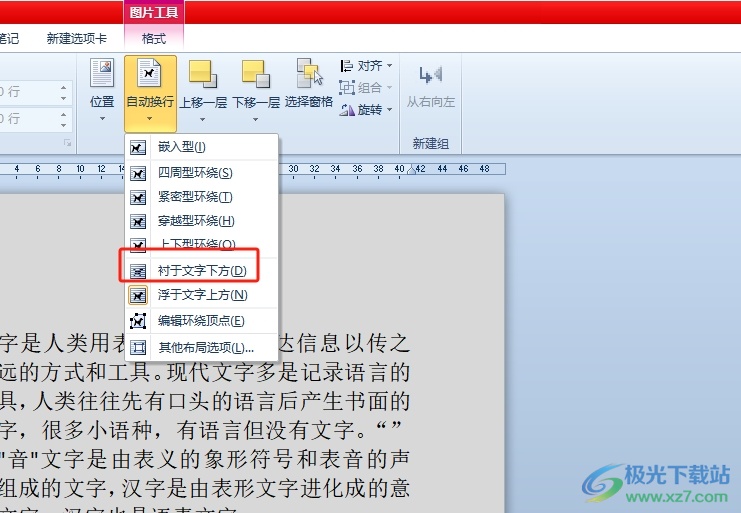
4.设置完成后,用户可以看到公章没有遮住文字,但是自带背景需要将其抠除
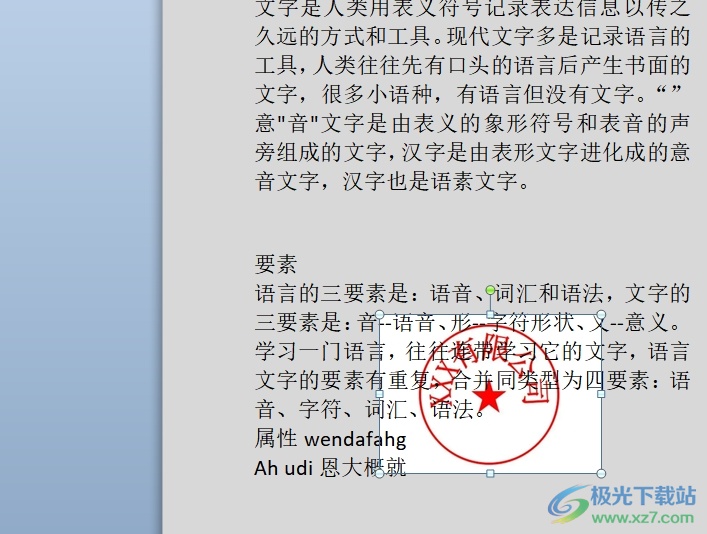
5.只需在图片工具的格式选项卡中,找到并点击颜色选项,将会弹出下拉选项卡中

6.在弹出来的下拉选项卡中,用户选择其中的设置透明色选项
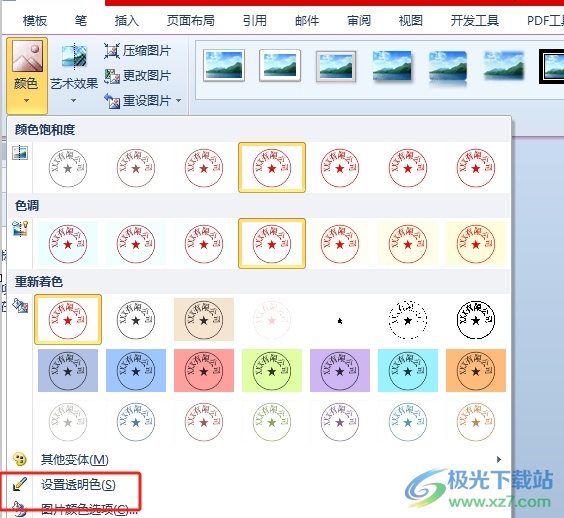
7.然后用户用鼠标左键单击公章背景即可成功去除,效果如图所示

以上就是小编对用户提出问题整理出来的方法步骤,用户从中知道了大致的操作过程为插入公章-点击图片工具的格式选项-选择自动换行-衬于文字下方-点击颜色-设置透明色这几步,方法简单易懂,因此感兴趣的用户可以跟着小编的教程操作试试看。

大小:60.68 MB版本:1.1.2.0环境:WinAll, WinXP, Win7
- 进入下载
相关推荐
相关下载
热门阅览
- 1百度网盘分享密码暴力破解方法,怎么破解百度网盘加密链接
- 2keyshot6破解安装步骤-keyshot6破解安装教程
- 3apktool手机版使用教程-apktool使用方法
- 4mac版steam怎么设置中文 steam mac版设置中文教程
- 5抖音推荐怎么设置页面?抖音推荐界面重新设置教程
- 6电脑怎么开启VT 如何开启VT的详细教程!
- 7掌上英雄联盟怎么注销账号?掌上英雄联盟怎么退出登录
- 8rar文件怎么打开?如何打开rar格式文件
- 9掌上wegame怎么查别人战绩?掌上wegame怎么看别人英雄联盟战绩
- 10qq邮箱格式怎么写?qq邮箱格式是什么样的以及注册英文邮箱的方法
- 11怎么安装会声会影x7?会声会影x7安装教程
- 12Word文档中轻松实现两行对齐?word文档两行文字怎么对齐?
网友评论